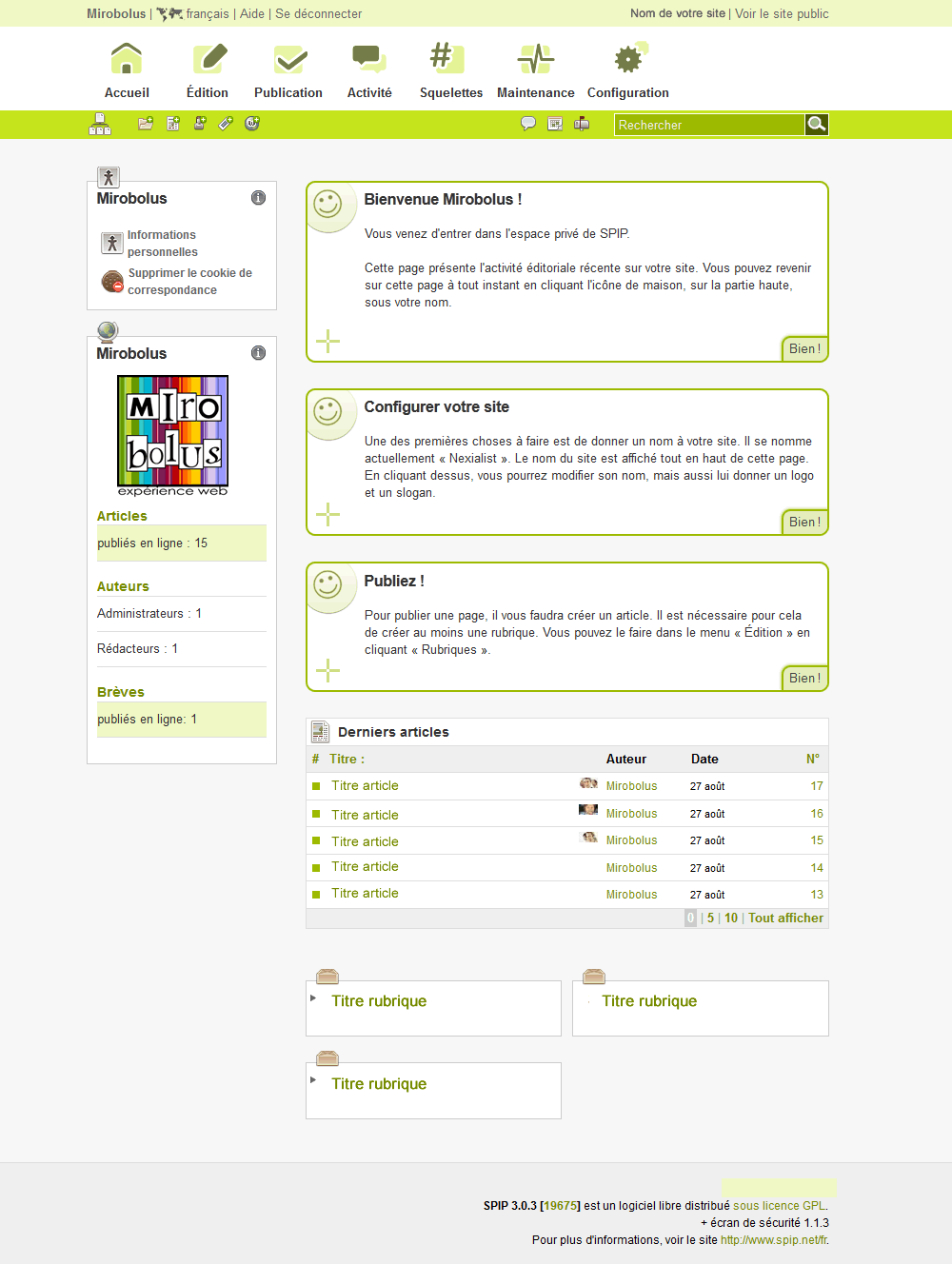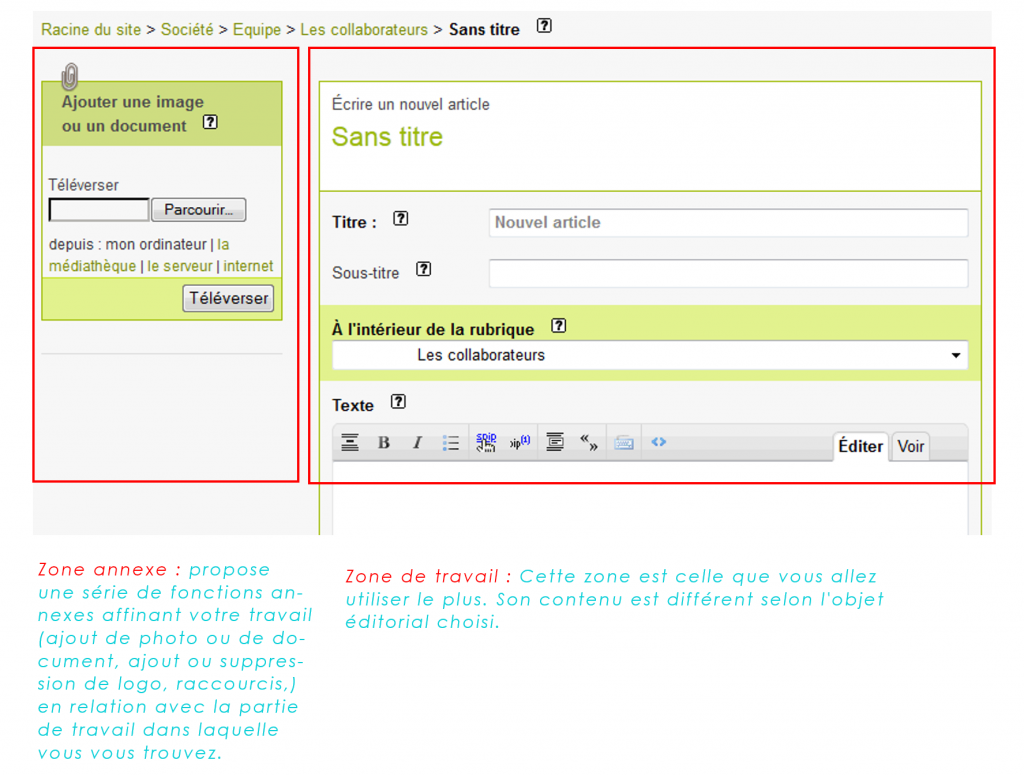Le tableau de bord de SPIP (aussi appelé « back-office » ou « espace privé »), vous permet d’accéder à toutes les commandes et fonctionnalités ouvertes à votre profil sous SPIP.
Il est accessible de différentes façons.
- Généralement par un lien situé en bas de page du site public (c’est le cas pour votre site)
- En partie privée : en cliquant sur la 1ère icône de la 3ème barre de menu :
Par ailleurs, le survol de ce bouton permet de dérouler toute l’arborescence des rubriques et sous-rubriques.
L’INTERFACE DE SPIP ET LES OUTILS
L’interface se compose de 2 zones : la zone des fonctions et la zone de travail
LA ZONE DE FONCTIONS
LA BARRE SUPÉRIEURE
- Votre nom : au clic, vous accédez à vos informations personnelles et à la personnalisation de votre espace privé.
- La langue d’affichage : vous permet de modifier la langue de l’interface.
- L’accès à l’aide en ligne
- Le lien de déconnexion
- Le nom de votre site : au clic vous accédez à la zone de configuration initiale de votre site
- Le lien vers le site public
LA BARRE DES FONCTIONS PRINCIPALES
- Accueil : C’est la rubrique sur laquelle s’ouvre l’interface d’administration après connexion. Elle permet d’accéder aux rubriques et articles en cours de rédaction, aux informations sur vos articles (leurs statuts), à tous les articles proposés à la publication sur le site, aux rendez-vous du jour…
- Édition : C’est ici que l’on accède à la création et à la modification des auteurs, rubriques, articles, documents, mots-clés, brèves et sites référencés.
- Publication : permet de suivre l’activité éditoriale.
- Activité : on y retrouve la liste des visiteurs authentifiés sur le site (par exemple, ceux qui ont rempli un formulaire de contact, qui se sont inscrits au forum, etc…) et l’accès aux Statistiques de visites.
- Squelettes : ici sont rangés les réglages de vos plugins.
- Maintenance : pour effectuer les opérations liées à la base de données de votre site : vider le cache, sauvegarder ou restaurer la bdd, effacer la bdd ou les statistiques (attention, opérations sensibles !).
- Configuration : permet de configurer le site grâce à toute une série de fonctions (langues du site, configurations des contenus, forums, url etc…), et de gérer les plugins.
Au survol de la souris sur ces boutons, apparaissent les fonctions secondaires détaillées ci-dessous (certaines de ces commandes ne sont accessibles qu’aux personnes connectées en tant qu’administrateur).
Remarque : certaines fonctions ci-dessous peuvent ne pas apparaître si elles ne sont pas activées par le webmaster dans la configuration générale de SPIP.
LA BARRE D’ACCÈS RAPIDE AUX FONCTIONNALITÉS LES PLUS COURANTES
Elle comporte toute une série de commandes très utiles qui s’activent sur simple clic de souris,
![]() Plan du site permet d’accéder à votre contenu hiérarchisé en rubriques et sous-rubriques
Plan du site permet d’accéder à votre contenu hiérarchisé en rubriques et sous-rubriques
![]() Accéder au Forum interne (entre rédacteurs et administrateurs)
Accéder au Forum interne (entre rédacteurs et administrateurs)
![]() Accéder à la messagerie interne
Accéder à la messagerie interne
Remarques : Au survol de la souris sur ces boutons, apparaissent les fonctions secondaires détaillées ci-dessous (certaines de ces commandes ne sont accessibles qu’aux personnes connectées en tant qu’administrateur).
LA ZONE DE TRAVAIL
Utilisation de l’aide en ligne
SPIP intègre une aide en ligne complète, consultable depuis l’espace privé de votre site. Pour y accéder, il suffit de cliquer sur le lien « AIDE » sur la 1ère barre de menu.
Une aide contextuelle est également présente un peu partout : il suffit de repérer les points d’interrogation.
L’aide en ligne est également consultable depuis ce site, à cette adresse : https://www.spip.net/aide/
Les éléments fondamentaux (rubriques, articles, brèves, auteurs)
On retrouve tous les objets éditoriaux de SPIP dans le menu ÉDITION :
- Auteurs : comme son nom l’indique, on retrouve ici l’ensemble des auteurs autorisés à interagir dans le site
- Rubriques : liste l’ensemble des rubriques et sous-rubriques créées
- Article : liste l’ensemble des articles créés
- Mots-clés : Voir les explications sur la notion de Mots-clés dans SPIP (Lien)
- Sites : Les sites internets et liens externes référencés dans votre site
- Évènements : si la fonctionnalité d’agenda est activée, il s’agit de tous les événements créés dans votre site
- Brèves : Format d’article très court, souvent destiné à porter une information brève
- Documents : on trouve ici tous les documents que l’on a pu joindre aux articles et rubriques (photos, PDF, cartes). C’est un peu la bibliothèque de médias de votre site.
Tous ces éléments prennent place à l’écran dans des zones définies par le webmaster.
Niveau Administrateur : Visiter la zone de configuration avancée du site
On peut y gérer les éléments suivants :
- Identité du site : le nom du site, son adresse, son logo, un descriptif qui sera proposé aux moteurs de recherche
- Langue principale du site : par défaut, le back-office est réglé en français mais il est disponible en plus de 50 langues nationales ou régionales.
- Multilinguisme : C’est ici que l’on règlera le comportement public du site
- Contenu du site : On y règle finement les comportements des objets éditoriaux
- Interactivité : On y définit si on accepte ou non les inscriptions de nouveaux rédacteurs, et comment on souhaite gérer les messages internes (notifications, suivi de l’activité éditoriale,) et le calendrier interne.
- Fonctions avancées : D’autres réglages à réserver aux connaisseurs pour la plupart.
- Gestion des plugins : On y trouve la liste des modules installés (les plugins) : ce sont des éléments ajoutés au site de base pour en étendre les fonctionnalités.
- Forum : Ouverture ou non du forum public et privé (entre rédacteurs) et réglages.
- Révisions : Permet d’activer le système de suivi des différentes versions d’un objet éditorial entre les rédacteurs qui l’ont créé et modifié.
- Configurer les URLs : A modifier avec précaution, et surtout avant la mise en ligne publique du site : les url seront rapidement indexées par les moteurs de recherche et des modifications ici risquent de perturber les résultats des recherches.
- Facteur : Un plugin installé pour gérer les envois d’emails par le formulaire de contact.
- Champs Extras : Un plugin qui a permis d’ajouter des zones de saisie dans certains articles pour faciliter le travail rédactionnel : actuellement un seul champ ajouté « Adresse » pour les rubriques des structures.
- Formulaire de contact : C’est ici que l’on gère les informations collectées via le formulaire de contact et les destinataires de ces messages
Niveau Administrateur : Visiter la zone de configuration avancée du site
On peut y gérer les éléments suivants :
- Identité du site : le nom du site, son adresse, son logo, un descriptif qui sera proposé aux moteurs de recherche
- Langue principale du site : par défaut, le back-office est réglé en français mais il est disponible en plus de 50 langues nationales ou régionales.
- Multilinguisme : C’est ici que l’on règlera le comportement public du site
- Contenu du site : On y règle finement les comportements des objets éditoriaux
- Interactivité : On y définit si on accepte ou non les inscriptions de nouveaux rédacteurs, et comment on souhaite gérer les messages internes (notifications, suivi de l’activité éditoriale,) et le calendrier interne.
- Fonctions avancées : D’autres réglages à réserver aux connaisseurs pour la plupart.
- Gestion des plugins : On y trouve la liste des modules installés (les plugins) : ce sont des éléments ajoutés au site de base pour en étendre les fonctionnalités.
- Forum : Ouverture ou non du forum public et privé (entre rédacteurs) et réglages.
- Révisions : Permet d’activer le système de suivi des différentes versions d’un objet éditorial entre les rédacteurs qui l’ont créé et modifié.
- Configurer les URLs : A modifier avec précaution, et surtout avant la mise en ligne publique du site : les url seront rapidement indexées par les moteurs de recherche et des modifications ici risquent de perturber les résultats des recherches.
- Facteur : Un plugin installé pour gérer les envois d’emails par le formulaire de contact.
- Champs Extras : Un plugin qui a permis d’ajouter des zones de saisie dans certains articles pour faciliter le travail rédactionnel : actuellement un seul champ ajouté « Adresse » pour les rubriques des structures.
- Formulaire de contact : C’est ici que l’on gère les informations collectées via le formulaire de contact et les destinataires de ces messages